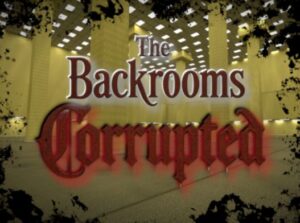どうもこんにちは!
ろんです。
今回は、VRChatやディスコード(Discord)などで手軽にボイチェンができるRVC本家日本語版の導入から、モデル設定までを解説していきたいと思います。
RVCは、AI技術を使ったリアルタイム音声変換ソフトで、これを使えば、あなたの声を好きなキャラクターやアバターの声にリアルタイムで変換できるようになります。
たとえば、こんなシーンで使えるんですが
- Vtuberとして活動したい!: 自分の地声とは違う、理想のキャラクターボイスで配信やゲーム実況ができます。
- VRChatなどで遊ぶ!: アバターに合った声で他のプレイヤーと会話が楽しめます。
- Discordで友だちと話す!: いつものボイスチャットが、ちょっと面白い声で盛り上がります。
RVCは、あらかじめ用意されたモデル(学習済みの声のデータ)を使って、あなたの声の特徴を変換後の声に近づけていくんだ。つまり、まるで声優になったかのように、さまざまな声で話せるようになるんですね。
この記事では、そんな自分の声をAIによってボイチェンできるRVC本家日本語版のダウンロードから設定までを解説していきます。
目次だよ
RVC本家日本語版のダウンロード方法
まずは、RVCの導入の解説なんですが、RVC本体が無いと話にならないのでRVCをダウンロードしていきましょう。
BOOTHのページへアクセスする
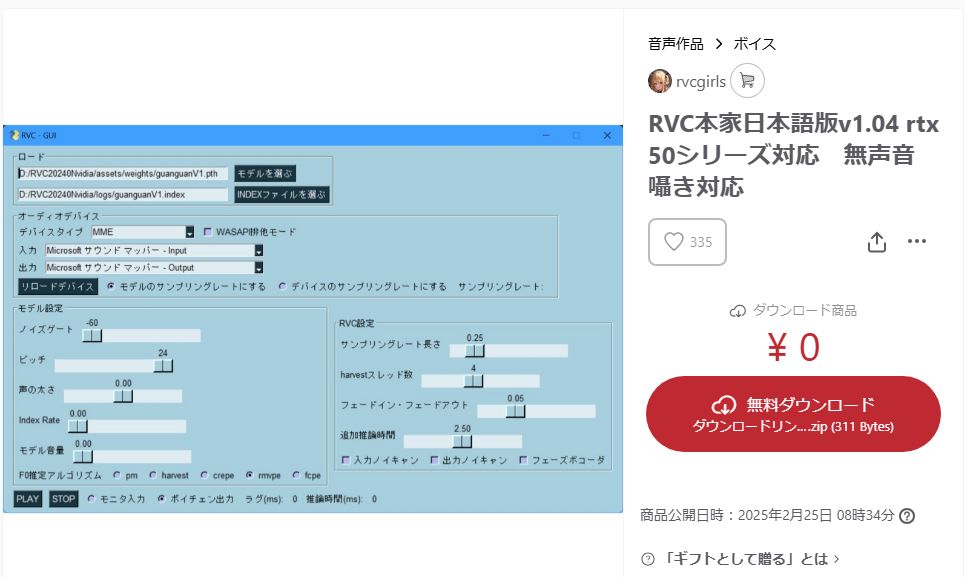
RVC本家日本語版は、私も利用しているモデルを販売しているRVCガールズさんが配布してくれています。
価格は無料なので、気になるという方は利用してみてくださいね。
ダウンロードページはこちらからどうぞ。
無料ダウンロードボタンをクリックしダウンロードしましょう。
テキストファイルを開いて中のリンクへアクセスする
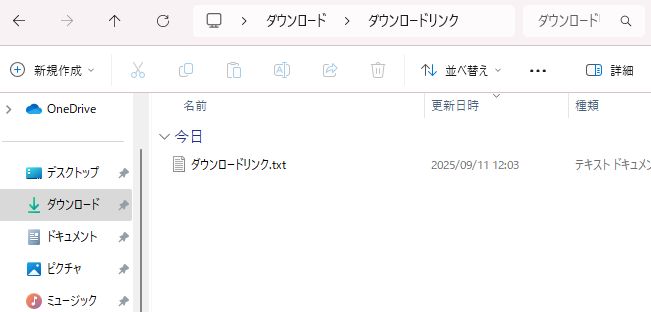
ダウンロードしたファイルを開くと、テキストファイルがあるのでテキストを開いてリンクがあるのでアクセスしてくださいね。
自分のPCにあったソフトをダウンロードする
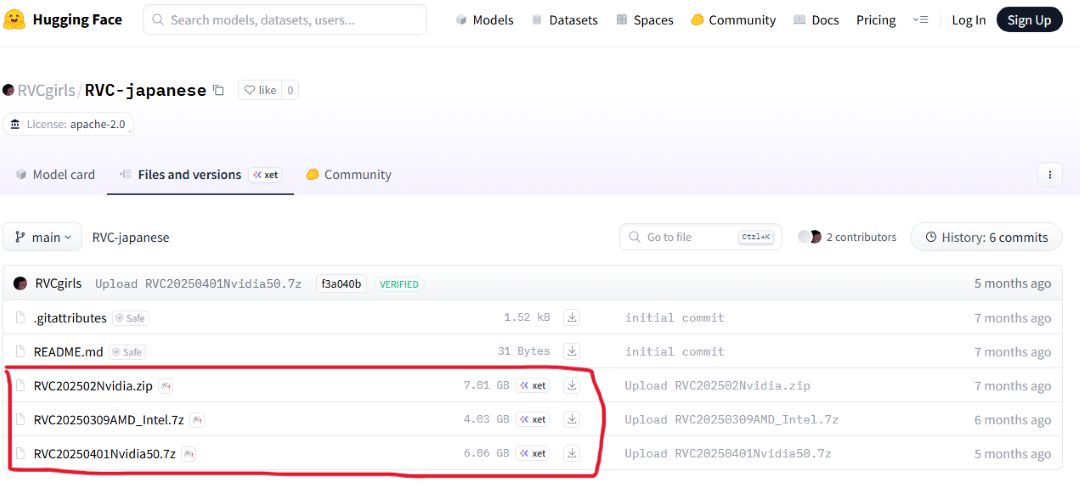
テキストファイルのリンクにアクセスするとこんな感じのページに移動します。
ここにRVCがあるんですが、赤枠のところが2025年現在のRVCになります。
これよく見ると、NvidiaなのかAMDなのかってGPUに合わせてダウンロードするものが変わってきます。
私はGPUがRTX-3060なので「RVC202505Nvidia」をダウンロードしていきます。
ダウンロードボタンは下矢印になっているボタンをクリックするとダウンロードが始まります。
AMDのGPUを使っている人はAMDのをダウンロードしてくださいね。
RVCを解凍して起動する
RVCのダウンロードが完了したら解凍してください。
解凍方法はパソコン環境によって違いますが右クリックで展開するとかやるとできると思います。
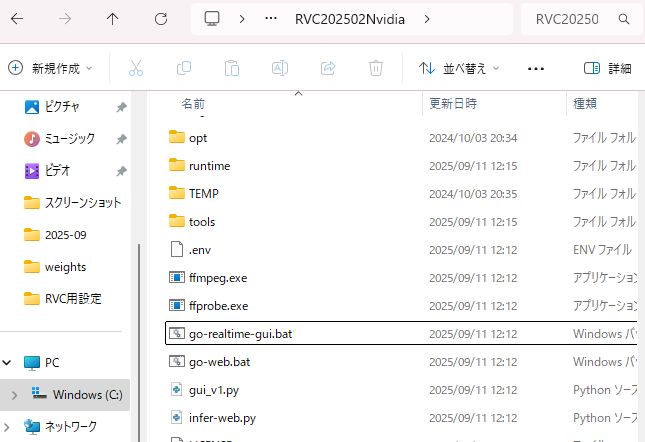
解凍するとこんな感じのフォルダを開くことができます。
この中にあるファイル「go-realtime-gui.bat」をダブルクリックすることで、黒い画面が表示されてなにやら後ろでソフトが起動している感じになると思います。
RVC起動時の注意点!
ここでRVC起動時の注意点を紹介します。
もしRVCを起動時にエラーっぽい画面がでて、黒い画面が出ないよっていう人は、もしかしたらRVCのフォルダを置いてある階層内に日本語が混じっている可能性があります。
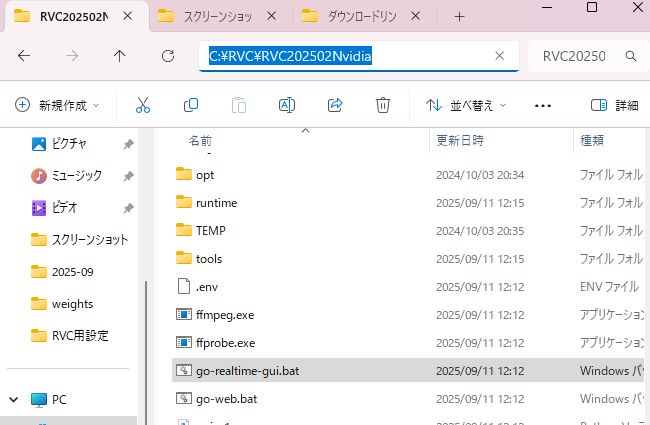
私の場合は、Cドライブの下にRVCというフォルダを作って、そのフォルダの中に解凍したRVCのフォルダを入れています。
もし、階層内に日本語を使用している人は、私と同じようにCドライブの直下に移動するなどするといいと思います。
RVCを起動したらモデルを選択する
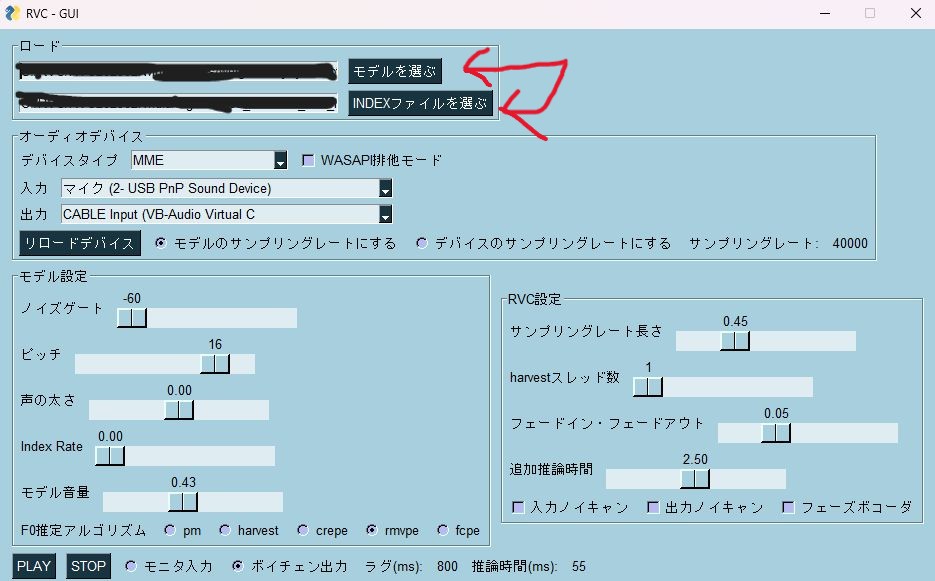
RVCを起動することができると上のようなウインドウが開くと思います。
まずはRVCで使用するモデルを選びましょう。
一応デフォルトでいくつか入っているので、自分の声がどんな風に変わるのか?試してみてくださいね。
INDEXファイルは無くてもいいんですが、モデルによってはあるって感じですね。
RVCオーディオデバイス設定
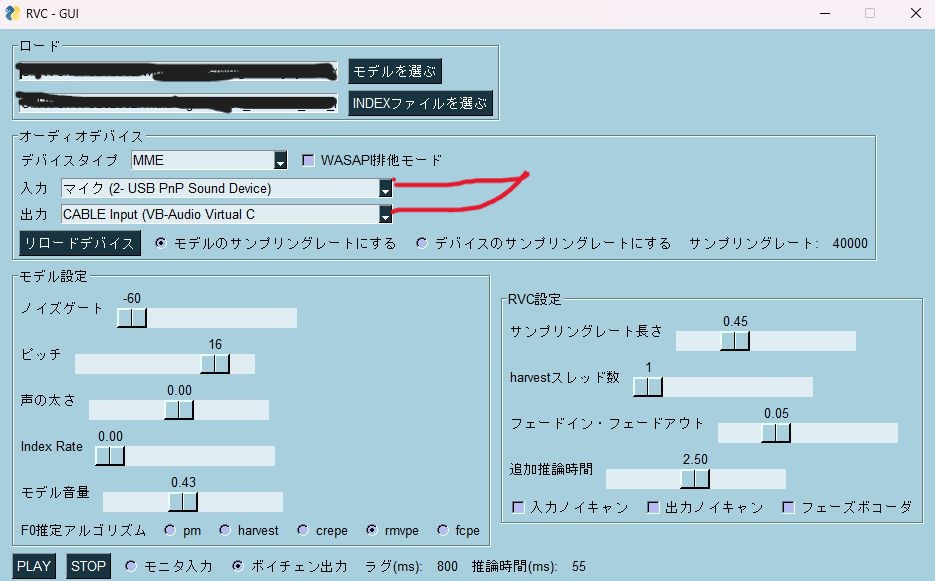
続いてRVCで使用するためのオーディオデバイスの設定です。
こちらは、入力を自分の使用しているマイクに。
出力を仮想オーディオデバイスにするといいでしょう。
仮想オーディオデバイスってなんだよ?って人のために説明すると
RVCで変換した声をVRChatとかDiscordなどの別のアプリケーションで使うには、変換後の音声を出力するための「仮想オーディオデバイス」が必要になります。
今回は、無料で使えるVB-Audio Virtual Cableを例に説明します。
- VB-Audio Virtual Cable
- インストール後、PCの音声デバイスに「CABLE Input」と「CABLE Output」が追加されます。
- RVCの出力に「CABLE Input」を、VRChatなどのアプリの入力に「CABLE Output」を設定することで、RVCで変換された音声がアプリに届くようになります。
リロードデバイスは、基本的にはモデルのサンプリングレートにするでいいと思います。
ここまで設定出来たら左下の「PLAY」を押すことで、変換された自分の声で話すことができるようになっていると思います。
RVC本家日本語版のモデル設定について解説
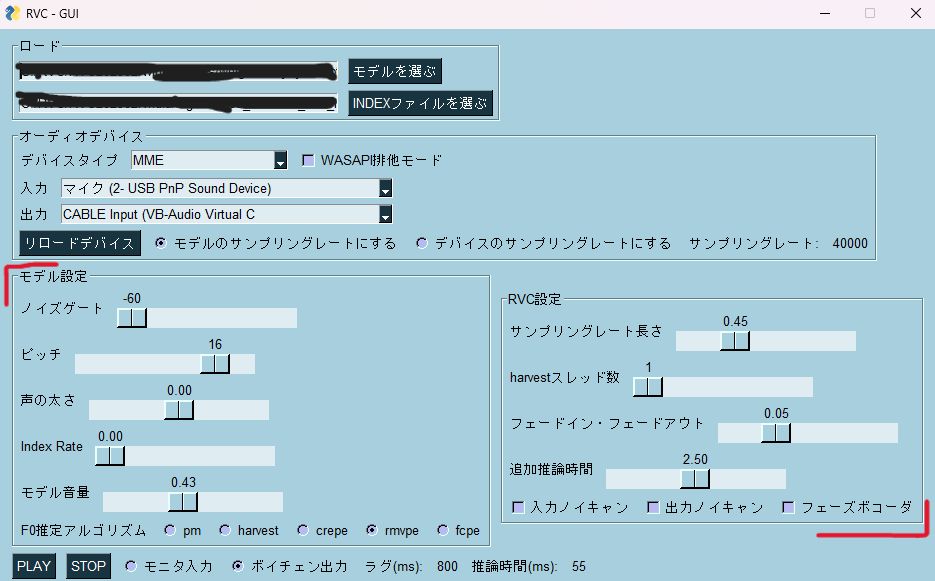
ここからはRVCについてもう少し詳しく設定方法を説明していこうと思います。
RVCの画面でモデルの設定と、オーディオデバイスの設定をしてきましたが、もう一つ下の画面にいくとモデル設定というものがあります。
なんかたくさん調整できそうだけどこれってなんだろう?
どうやって設定していったらいいの?って思いますよね。
ここについて解説していきますね。
それぞれの意味と設定について
| ノイズゲート | RVCに備わっているノイズの除去機能。性能はあまりよくないので外部ツールの方がいいかも |
| ピッチ | 声の変化量。男性の地声を変換する場合は10~13くらいの設定、女性の場合はもっと小さくてOK |
| 声の太さ | 数値を上げると声を太くできる。好みで数値を調整する |
| Index Rate | 基本0でOK。イメージした声と違う場合は少し上にする。学習モデルに近づけるための設定だけどPCへの負荷が増えて、声の特徴がなくなることも。 |
| モデル声量 | RVCの出力の音量です。 |
それぞれの設定の説明はこんな感じです。
基本的にはピッチくらいかな?と思いますが、自分の好みに合わせて調整する必要はあるかもですね。
続いてRVC設定について解説していきます。
| サンプリングレート長さ | メモリを左側にするほどラグが減り、右側にするほど声の変換が奇麗になります(PCのスペックによって調整する) |
| harvestスレッド数 | 基本1でOK左下のF0推定アルゴリズムを「hearvest」に設定しているときだけ必要 |
| フェードイン・フェードアウト | しゃべり始めと語尾の音を切るかどうかの設定です。好みなので自分の声を確認しながら設定する |
| 追加推論時間 | サンプリングレート長さと同じ。確認しながら調整してみて。 |
この部分の細かい設定についてはPCのスペックと相談するというところもあって、ラグを下げる代わりに変換クオリティを下げるのか、それともラグを大きくする代わりに変換クオリティも上げるかみたいなところになります。
パソコンへの負荷が小さいゲームをプレイしながらであれば、それなりに負荷をかけてもいいと思うんですが、あまり負荷をかけすぎるとその分だけラグも増えるので、調整が必要です。
またRVC学習モデルには、V1とV2対応があるんですが、V2モデルの場合は「rmvpe」、V1モデルの場合は「harvest」が推奨されています。
Discordの設定について
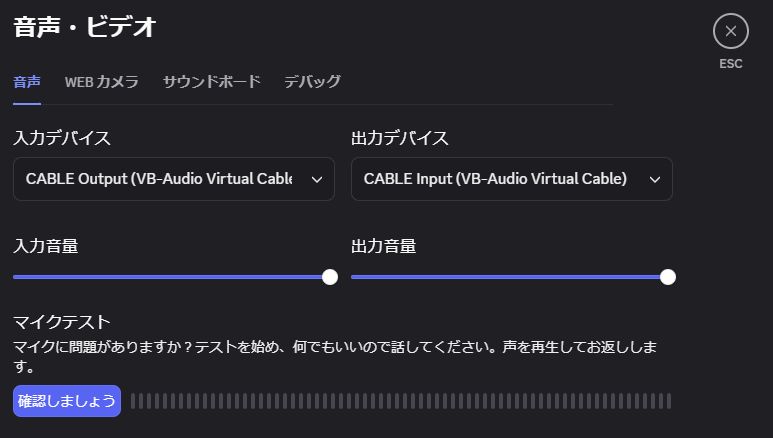
ちなみにRVCを設定したけど、Discordで使うには?って思いますよね。
DiscordでRVCの変換した声を使用するには、先ほどまでの設定に加えて、Discord側でも設定する必要があります。
私と同じ仮想オーディオデバイスを使用しているのであれば、上の画像のように設定することで、RVCで変換した声をDiscordの通話でも使用することができます。
RVCを起動しているのに音が聞こえない!
RVCって変換後の声が、自分にループバックされていてちゃんと聞こえているかな?って随時確認できるようになっています。
自分の好きな声が自分で聞くこともできるので、これがまたいいところでもあるんですが・・
RVC本家を数日使ってみて気づいたことがあります。
それは、RVCを起動してSteamVRを起動して、いざ声を出そう!って思っても変換後の声が聞こえないんです。
私は、VRヘッドセットを利用してヘッドセットのスピーカーからパソコンの音が流れるようになっているんですが、RVCを起動してplayを押すと、何やら後ろで動作している感じをしているのに、そのほかの音が何も聞こえなかったんです。
これは、バーチャルデスクトップを使うのか、オキュラスlinkを使っているのかによっても変わると思うんですが、私はpicoを使っているのでpico connectでSteamVRを起動しています。
そしてパソコンの音が何も聞こえない場合の対処法があるの紹介します。
パソコンのスピーカー出力を切り替える
RVCを起動して変換が始まっているのに、スピーカーから音が聞こえないという場合は、パソコンのスピーカー出力先を切り替えてみてください。
これはRVC本家に限った話ではないですが、SteamVRだからなのか、パソコンを起動した後に、RVCを起動してSteamVRを起動する。この手順でやっているはずなのに、RVCの変換後の音声が聞こえないって時は、パソコンのスピーカーの出力先を切り替えることで聞こえるようになります。
まとめ
これでRVCの基本的な設定は完了です!
この設定で変換を試してみて、自分の声がどのように変わるか試してみてくださいね。
その他パソコントラブルで便利な記事はこんなものもあります!
パソコンの使い方の最新記事はこちら!






















-サムネイル-150x150.jpg)



















-サムネイル-300x225.jpg)


-サムネイル-300x220.jpg)
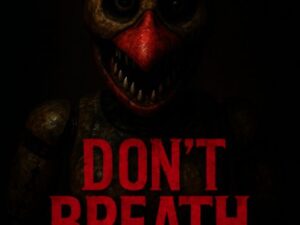




-サムネイル-300x222.jpg)
-サムネイル-300x219.jpg)